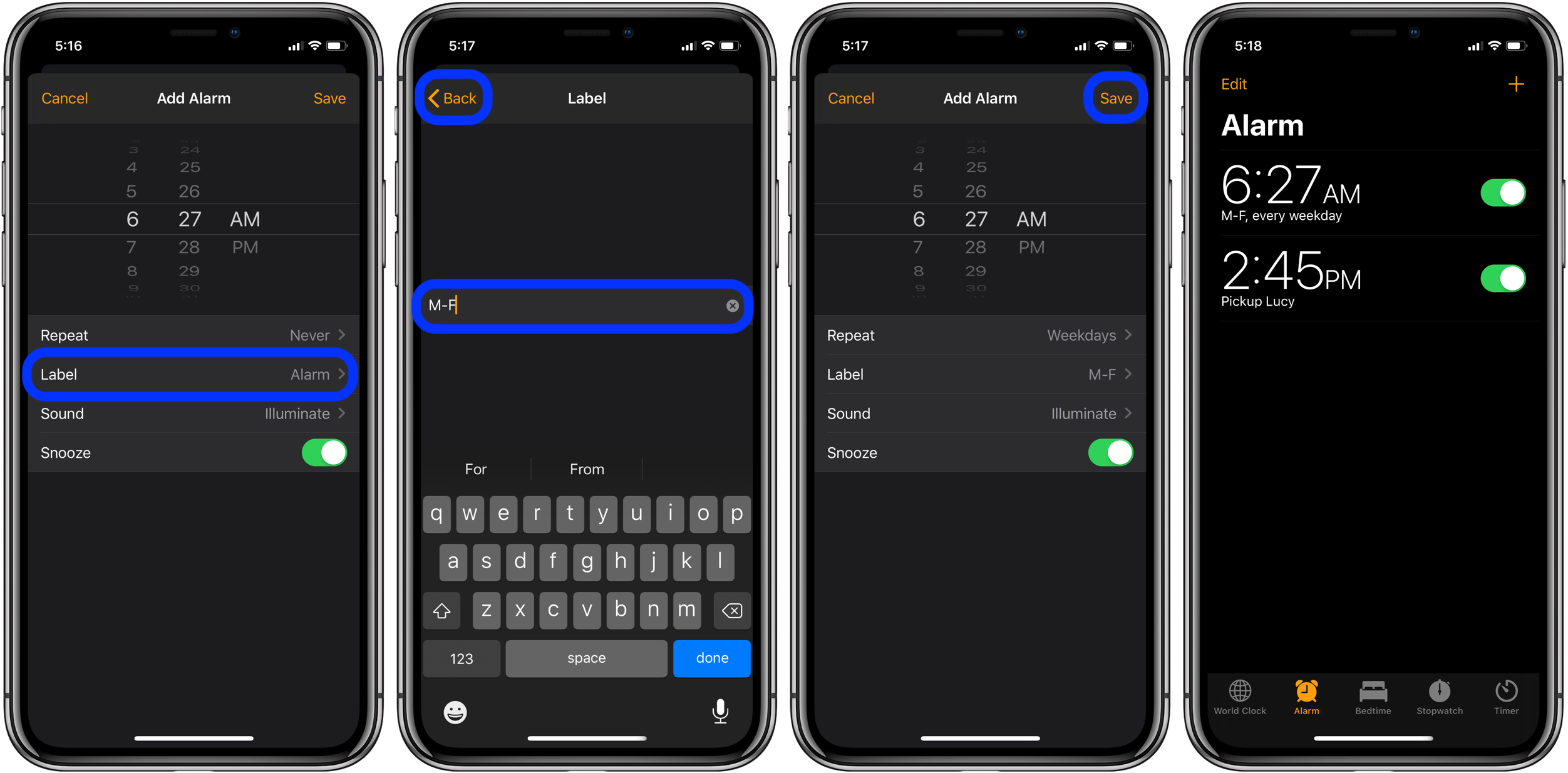如何在 iPhone 上创建重复的闹钟?
2019-07-10
15080
无论需要创建大量的重复闹钟或单个闹钟,都可以轻松利用 iPhone 的「时钟」应用帮助您掌握每日或每周任务的所有内容。
如何在 iPhone 上创建重复闹钟?
● 前往 iPhone 的「时钟」;
● 选择「闹钟」标签,轻触左上角「+」按钮;
● 设置闹钟时间,并选择「重复」;
● 选择需要重复的闹钟的日期,然后点按「返回」;
● 可以根据需要创建标签,并返回;
● 点按右上角的「保存」按钮。
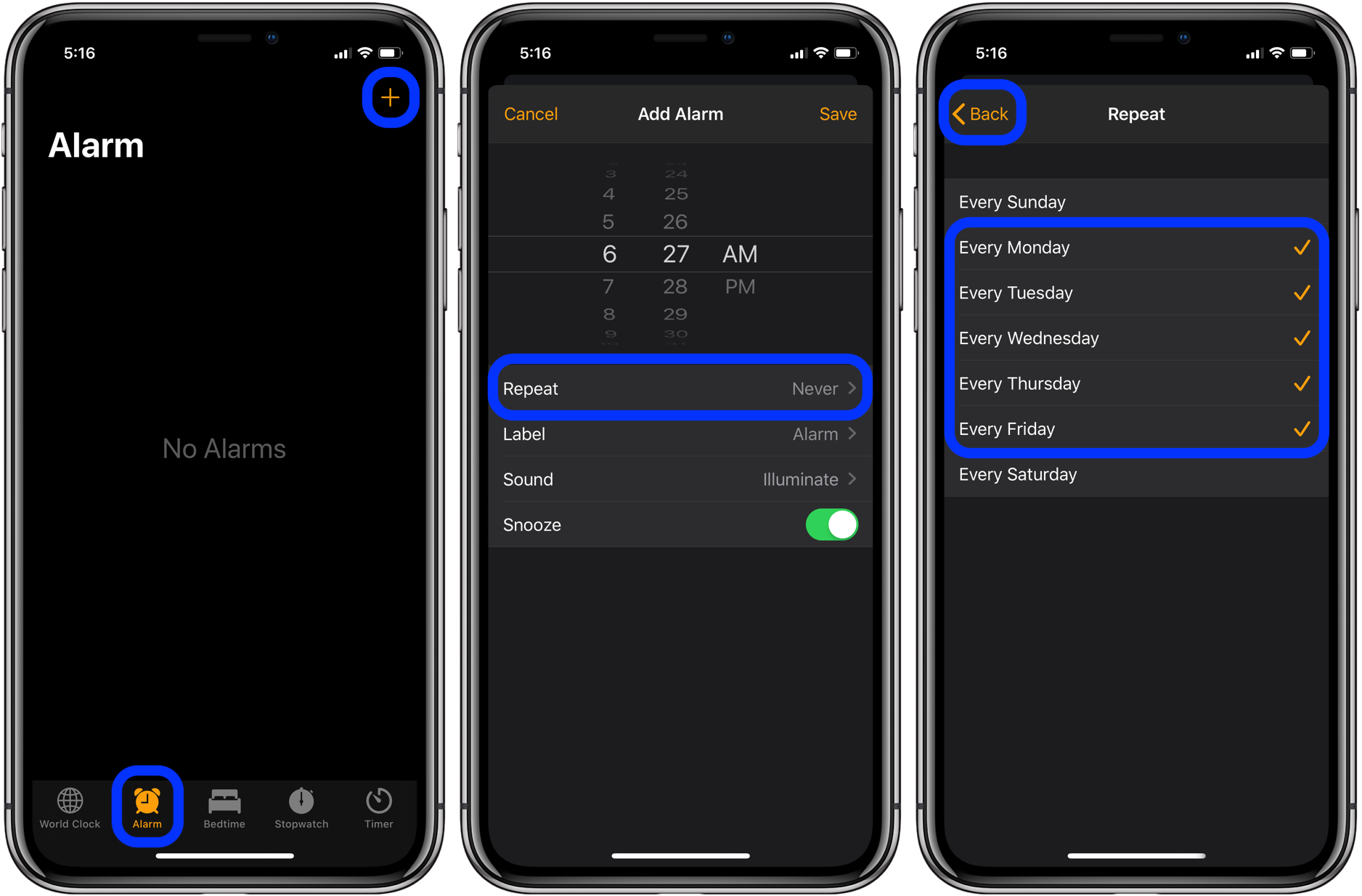
选择重复日期后,可以后退并更改标签命名,创建自定义闹钟,除了创建重复闹钟功能外,还可以使用 Siri 通过标签名开启或关闭各个闹钟,或让 Siri 开启或关闭所有闹钟。